Tính năng ra lệnh bằng giọng nói có thể được xem là phát mình của thế kỷ 21. Bạn chỉ cần sử dụng giọng nói của mình để ra lệnh cho các thiết bị thông minh thực hiện theo ý muốn. Hiện nay, có khá nhiều ứng dụng tích hợp tính năng này, và nổi bật trong số đó là ứng dụng trợ lý ảo Google Assistant do chính ông lớn Google phát hành với câu lệnh quen thuộc “Ok Google”. Vậy làm cách nào để bật Ok Google trên Android và iPhone nhanh chóng? Hãy cùng Techz24h.com tìm hiểu thông qua bài viết này nhé.
Tìm hiểu Ok Google là gì?
Ok Google là một câu lệnh được sử dụng phổ biến để gọi mở tính năng trợ lý ảo Google Assistant. Với tính năng này, bạn có thể dễ dàng thực hiện các thao tác tìm kiếm của mình trên điện thoại thông qua giọng nói của bản thân. Thao tác này có thể hoàn toàn thay thế thế việc nhập tay thủ công của bạn khi kết quả trả về của hai cách này gần như trùng khắp với nhau.
Ngoài ra, với phương pháp mở Google Assitant truyền thống, bạn cần phải nhấn giữ nút Home của điện thoại. Việc này đôi khi sẽ khiến bạn cảm thấy bất tiện, hạn chế. Ok Google sẽ giúp bạn giải quyết vấn đề này hiệu quả. Bạn chỉ cần nói “Ok Google” hoặc “Hey Google”, vị trợ lý ảo này sẽ xuất hiện ngay tức thì trên điện thoại của bạn.
Một điều tuyệt vời hơn nữa đối với người dùng Việt Nam là ứng dụng này hiện nay đã có hỗ trợ Tiếng Việt. Giờ đây bạn có thể thoải moái sử dụng tiện ích này mà không sợ Google Assistant không hiểu ý nghĩa câu lệnh của bạn.
Cách bật tính năng Ok Google trên điện thoại Android
Hầu hết các điện thoại Android hiện tại đều tích hợp sẵn bộ công cụ của Google. Nếu máy bạn chưa có hãy vào CH Play để tiến hành cài đặt ứng dụng Google Assitant trước khi thực hiện thao tác mở Ok Google nhé.
Hướng dẫn bật Ok Google bằng tiếng Anh
Để bật tính năng Ok Google trên điện thoại Android bạn hãy thực hiện theo các bước sau:
1. Đầu tiên bạn cần mở ứng dụng Google, chọn biểu tượng Thêm ở góc dưới bên phải → chọn Cài đặt → Giọng nói.
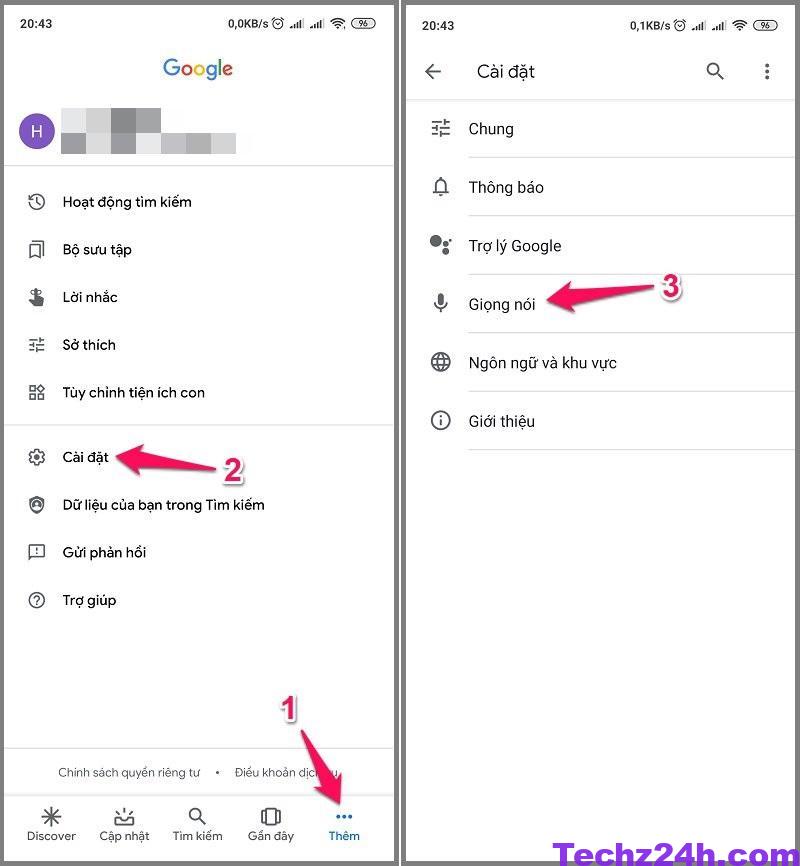
2. Nhấn chọn mục Voice Match→ gạt thanh trượt sang trạng thái On tại mục Truy cập bằng Voice Match.
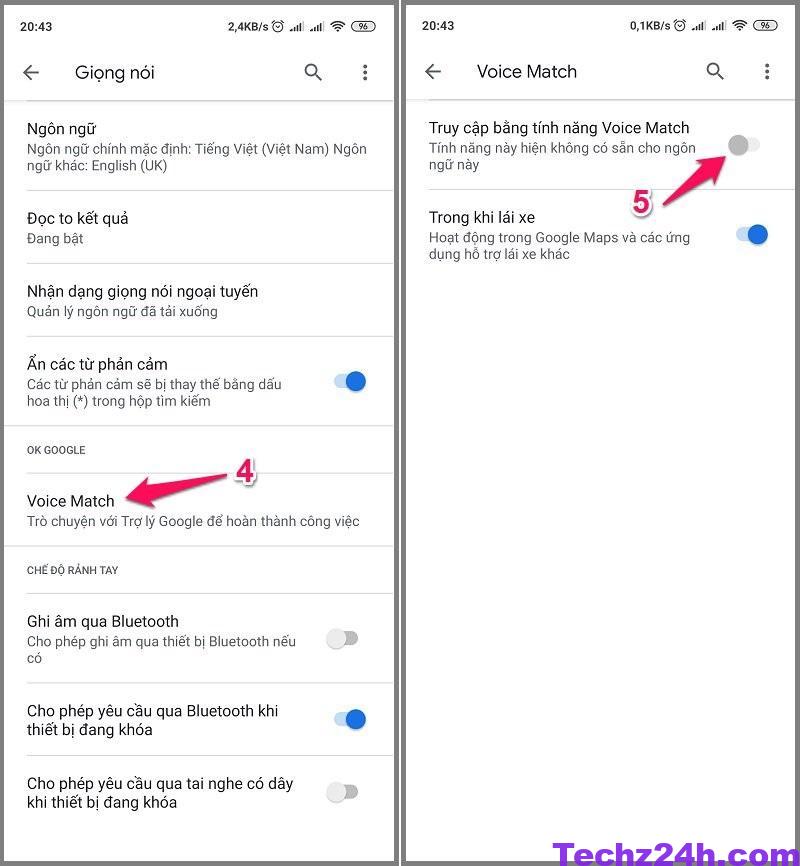
Tuy nhiên, đối với nhiều máy sử dụng ngôn ngữ Tiếng Việt, Google sẽ báo lỗi “Tính năng này hiện không có sẵn cho ngôn ngữ này”. Nếu bạn gặp phải trường hợp này, bạn cần phải chuyển đổi ngôn ngữ đang sử dụng sang Tiếng Anh. Các bước thực hiện như sau:
3. Mở ứng dụng Cài đặt → chọn biểu tượng kính lúp để mở hộp thoại tìm kiếm. Gõ “ngôn ngữ” → chọn mục Ngôn ngữ và nhập liệu.
4. Chọn mục Ngôn ngữ. Tại đây bạn chọn thêm ngôn ngữ English (United Kindom) và đưa lên làm ngôn ngữ mặc định.
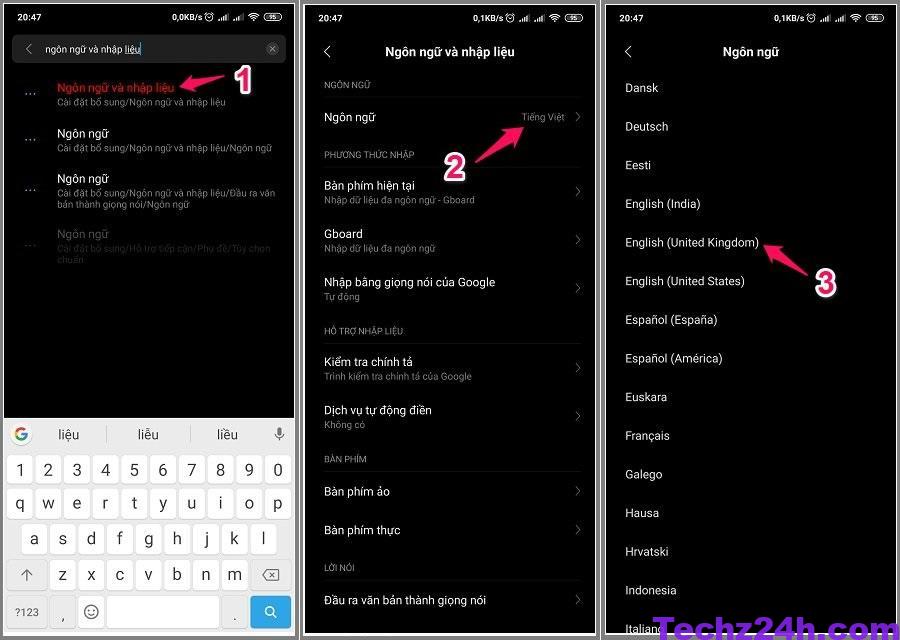
5. Bây giờ bạn tiến hành quay trở lại mục Voice Match ban đầu. Bạn đã có thể bật tính năng Access with Voice Match (Truy cập bằng Voice Match) sang trạng thái on để mở Ok Google.
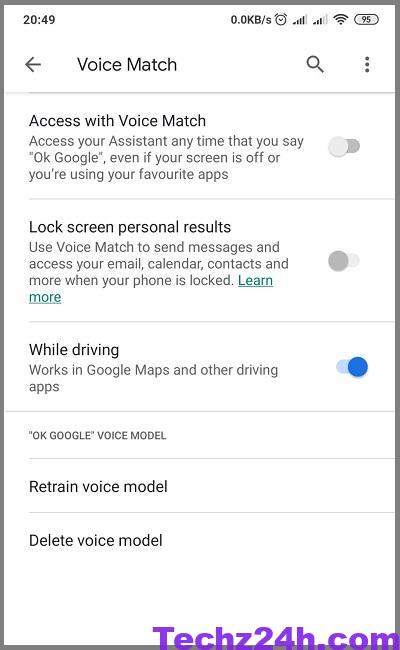
6. Nhấn chọn Next → nói “Ok Google” → chọn Finish để hoàn tất thao tác.
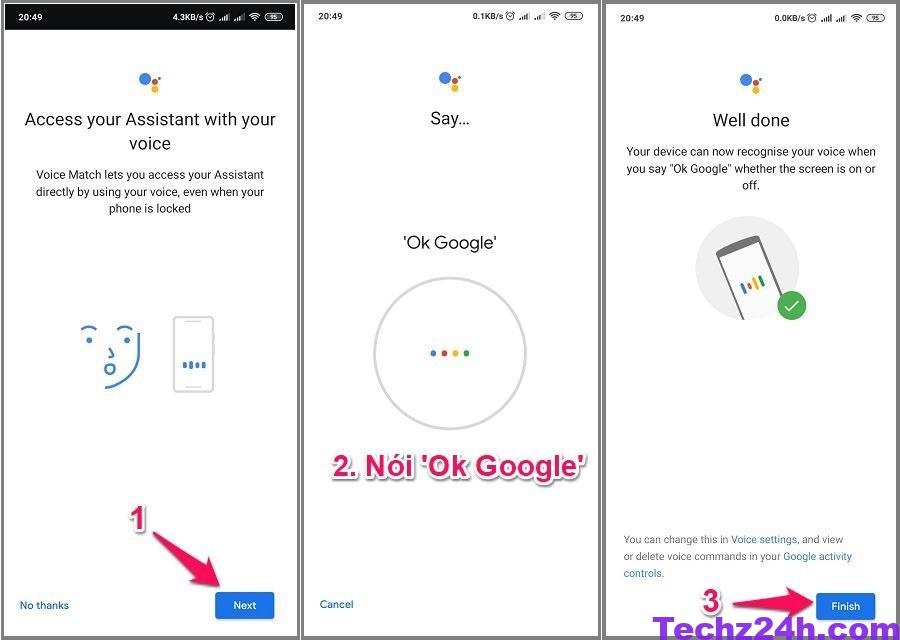
Bây giờ bạn có thể nói “Ok Google” để bật tính năng này lên rồi đấy.
Cách bật Ok Google bằng tiếng Việt
Sau khi hoàn tất bật Ok Google trên điện thoại Android theo cách trên, bạn đã có thể dễ dàng kích hoạt Google Assistant bằng giọng nói của mình. Tuy nhiên, lúc này bạn chỉ có thể ra lệnh cho nó bằng tiếng Anh mà thôi. Chẳng hạn bạn muốn khởi động Youtube trên điện thoại của mình, bạn cần phải nói câu lệnh tương tự như “Open Youtube” hay “Play Youtube” để Google có thể hiểu. Nó không thể hiểu bạn cần gì nếu nói “Mở Youtube”.
Vì vậy để để có thể bạt Ok Google bằng tiếng Việt bằng cần phải thêm ngôn ngữ này vào Google Assistant. Hướng dẫn dưới đây sẽ giúp bạn làm được điều này.
1. Mở ứng dụng Google → chọn mục More → Setting → Google Assistant.
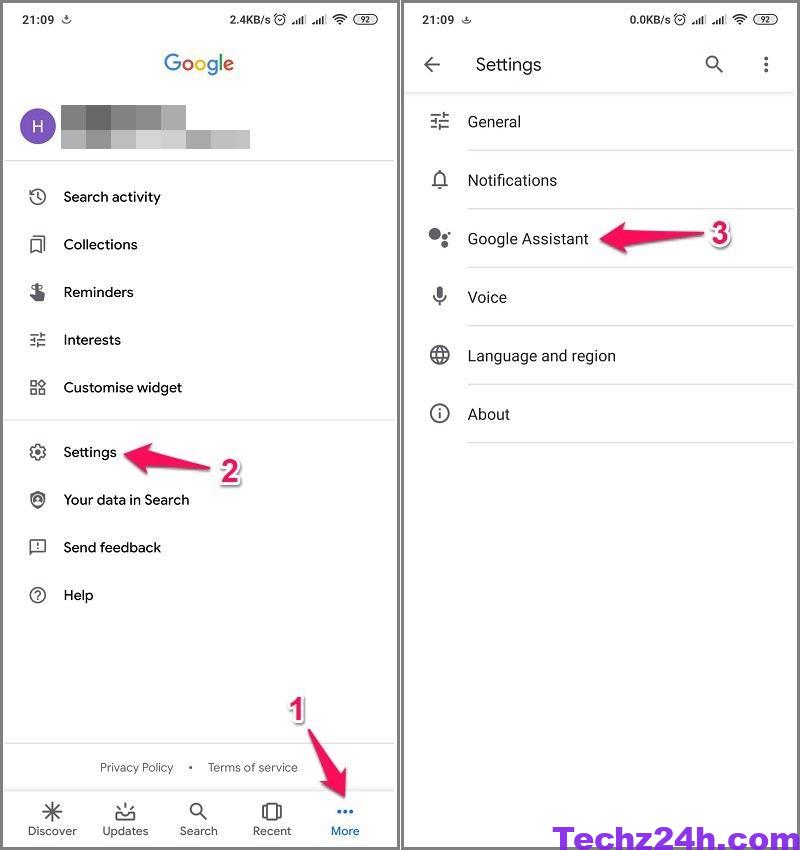
2. Nhấn vào mục Assistant → chọn Language → Add Language và chọn thêm Tiếng Việt.

Bây giờ bạn đã có thể đặt lệnh cho Google Assistant bằng tiếng Việt một cách dễ dàng rồi đấy. Thử xem với câu lệnh “Mở Youtube” ngay nào.
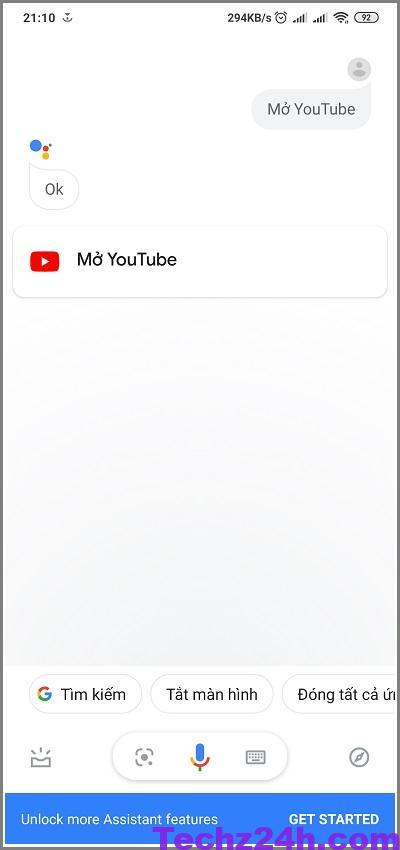
Cách bật tính năng Ok Google trên điện thoại iPhone
Theo đánh giá, bộ công cụ của Google dễ dàng tương thích hơn trên nền tảng các thiết bị Android so với iOS. Thế nhưng chúng không quá ảnh hưởng, những tính năng cốt lõi của Google vẫn động mạnh mẽ trên các dòng điện thoại iPhone. Và trong phần này của bài viết, mình sẽ hướng dẫn bạn cách bật Ok Google trên điện thoại iPhone đơn giản.
Sử dụng Siri Shortcut để mở Ok Google
Chắc hẳn bạn đã quen thuộc với vị trợ lý ảo Siri trên iPhone của mình. Tuy nhiên điểm hạn chế của cô trợ lý này đó là “chưa học Tiếng Việt”, một điều mà trợ lý ảo Google Assistant đang mang trên mình. Vậy bạn có muốn trải nghiệm cảm giác điều khiển bằng giọng nói tiếng Việt trên iPhone với vị trợ lý Google này? Hãy làm theo hướng dẫn chi tiết bên dưới ngay nhé.
1. Cài đặt ứng dụng Google Assistant từ cửa hàng App Store.
2. Mở Cài đặt → Siri và tìm kiếm → gạt thanh trạng thái của mục Lắng nghe “Hey Siri” sang màu xanh lá.
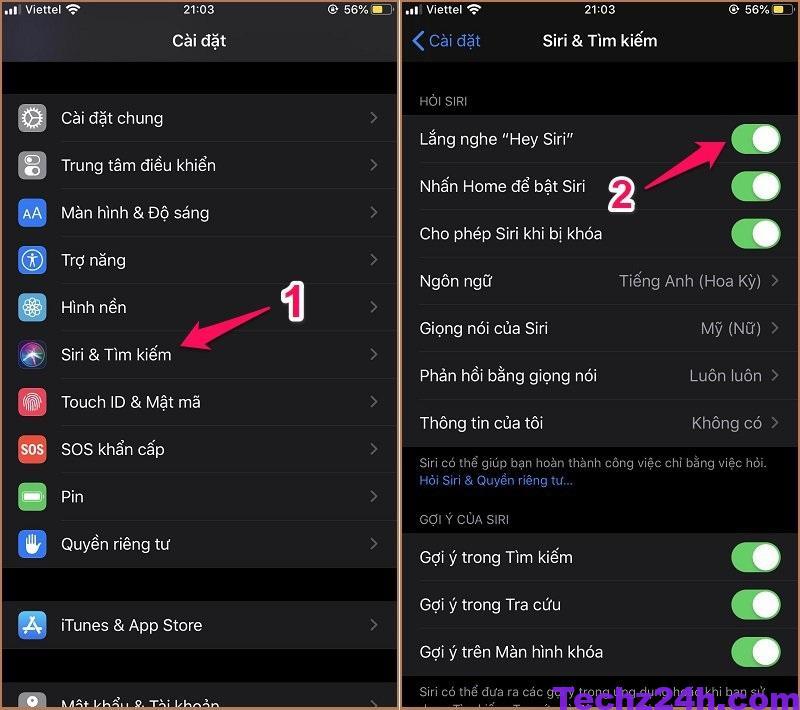
3. Quay lại màn hình chính và mở ứng dụng Google Assistant lên. Nhận chọn biếu tượng góc dưới bên phải màn hình → chọn Thêm vào Siri.
4. Cửa sổ Add to Siri xuất hiện. Tại đây bạn có thể điều chỉnh câu lệnh để khởi động vị trợ lý ảo này hoặc để nguyên “Ok Google”. Sau khi hoàn tất nhấn Add to Siri.
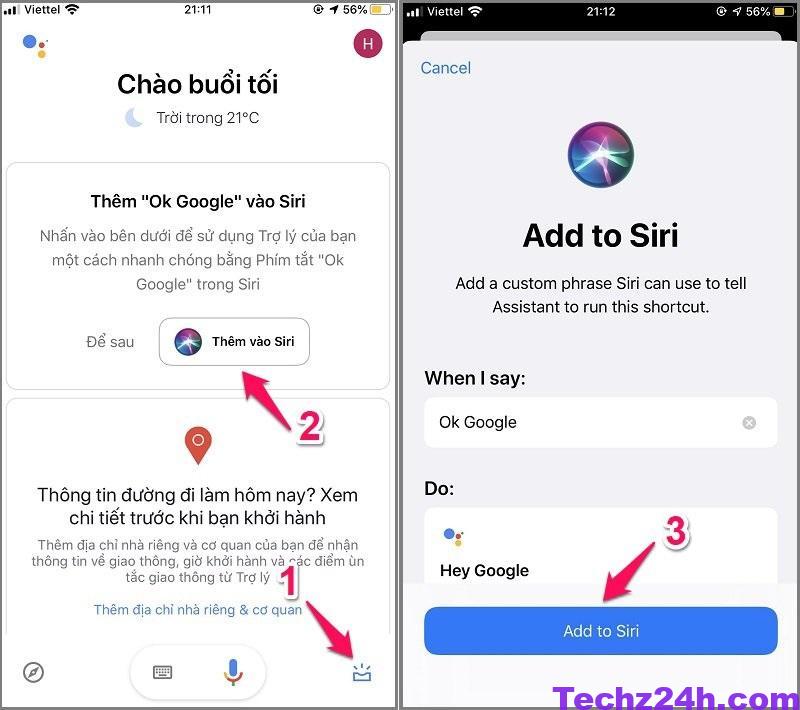
Bây giờ bạn có thể dễ dàng gọi Google Assistant lên bằng cách nói “Hey Siri Ok Google”.
Hướng dẫn bật Ok Google với tính năng Back Tap
Tính năng Back Tap (Chạm mặt sau) chắc có lẽ đã không còn xa lạ với người dùng iOS phiên bản 14 và từ đời iPhone X trở lên. Tính năng này đem lại nhiều tiện ích thú vị cho người dùng. Và hôm nay, mình sẽ giới thiệu một cách thú vị khác để bạn có thể bật Ok Google trên iPhone với chức năng Back Tap tuyệt vời này.
Các bước hướng dẫn bật Ok Google bằng Back Tap như sau:
1. Mở Cài đặt → chọn Trợ năng → Cảm ứng.
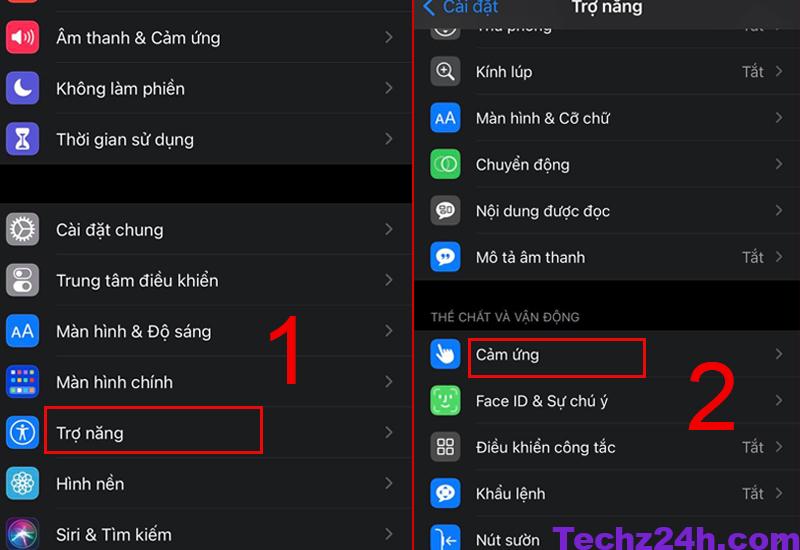
2. Chọn tính năng Chạm vào mặt sau. Tại đây bạn có thể lựa chọn Double Tap (Chạm 2 lần) hoặc Triple Tap (Chạm 3 lần) và tiến hành gán cho Ok Google để bật trợ lý Google Assistant.
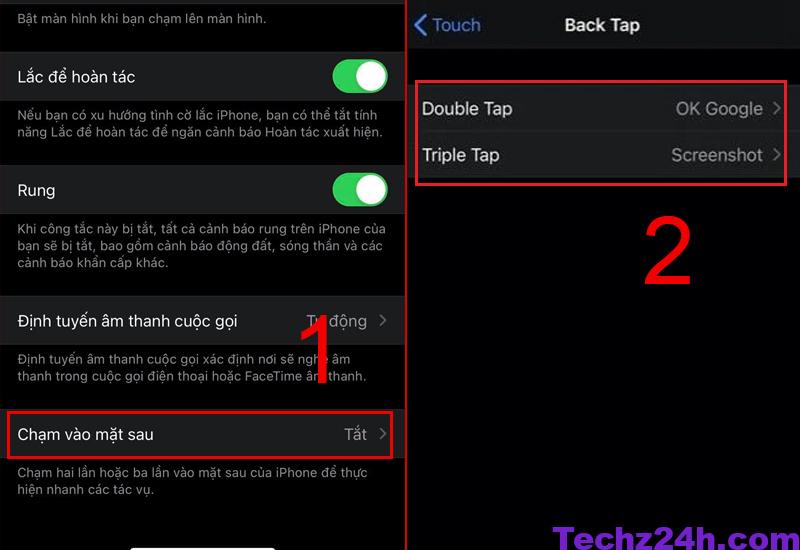
Sau khi cài đặt xong, lúc này bạn đã có thể nhấn chạm 2 (hoặc 3 lần tùy theo cài đặt của bạn) ở mặt sau để bật Ok Google lên rồi đó.
Một số tính năng thú vị bạn có thể chưa biết khi bật Ok Google trên điện thoại
Quay số nhanh, gửi tin nhắn văn bản
Bạn có thể sử dụng trợ lý Google Assistant để có thể nhanh chóng thực hiện một cuộc gọi bất kỳ đến người thân của mình. Và tất nhiên để có thể sử dụng tính năng này bạn cần phải cho phép ứng dụng quyền truy cập danh bạ.
Ngoài ra bạn cũng có thể yêu cầu vị trợ lý này nhắn tin đến ai đó trong danh bạ của bạn dễ dàng và đầy tiện lợi.
Xác định lời bài hát
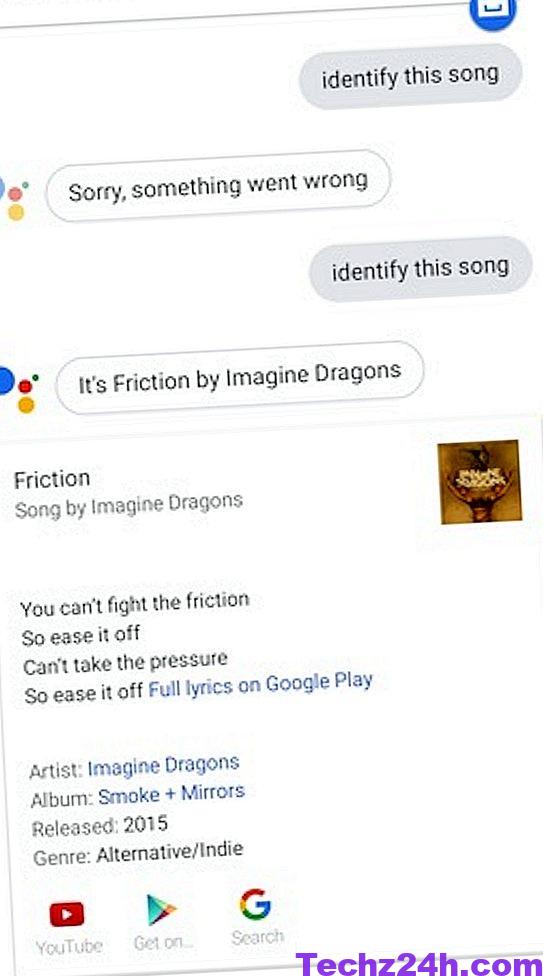
Đây là một trong những tính năng thú vị được nhiều người sử dụng nhất của Google Assistant. Bạn bỗng dưng bắt gặp một bản nhạc thú vị khiến mình chìm đắm trong đó. Thế nhưng bạn lại không thể nhớ tên của bản nhạc này. Thật tuyệt vời khi trợ lý Google có thể giúp bạn việc tìm tên bài hất này đấy.
Bạn chỉ cần nói “Ok Google, Xác định bài hát này” để phần mềm này tra cứu giúp bạn. Một danh sách vài bài hát tương khớp sẽ được hiển thị trên màn hình. Và phần lớn kết quả đầu tiên là bài hát mà bạn đang tìm đấy.
Chuyển đổi tiền tệ, đơn vị đo
Bạn đang muốn biết tỉ giá của đồng USD so với loại tiền tệ khác là bao nhiêu? Hay bạn đang cần chuyển đổi pound sang kilogram. Google Assistant có thể trả lời giúp bạn câu hỏi này đấy. Chỉ cần nói “Ok Google chuyển 100 USD sang INR“. Ngay lập tức đáp án sẽ hiển thị trên điện thoại của bạn.
Xem tin tức thể thao
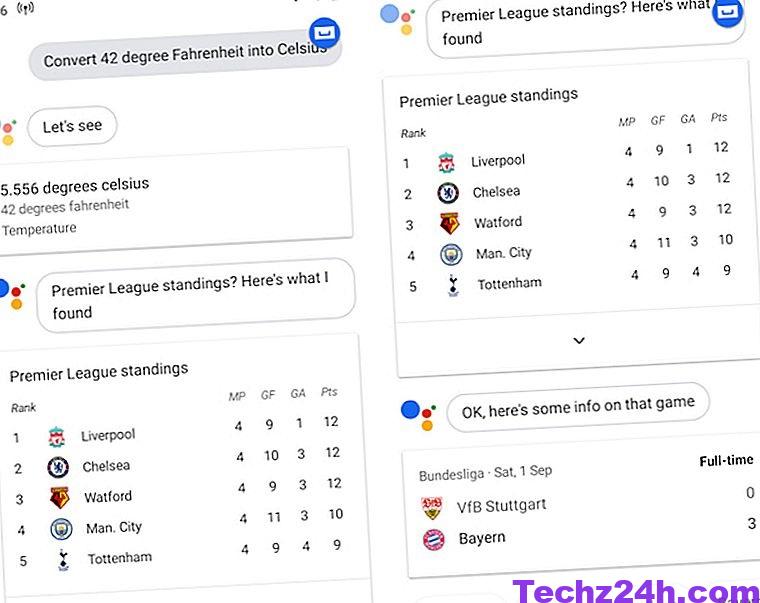
Bạn là một người quan tâm đến thể thao và thường xuyên theo dõi các trận đấu chuyên nghiệp đỉnh cao. Với Google Assitant, bạn có thể theo dõi trực tiếp diễn biến trên bảng xếp hạng của các giải đấu lớn trên toàn cầu. Bạn cũng có thể tra tỉ số kết quả trận đấu có đội bóng yêu thích tham gia.
Nhắc nhở dựa trên vị trí
Google Assistant cũng có thể trợ giúp thông báo các điều bạn cần làm khi ở một đâu đó. Chẳng hạn bạn cần tưới cây khi về đến nhà. Hãy nói “Hey Google, hãy nhắc tôi tưới cây khi về đến nhà”. Và khi đến nhà, bạn sẽ được cô trợ lý này nhắc nhẹ đấy. Tính năng này thật tuyệt vời trong việc giúp bạn không quên những dự định phải làm đúng không nào.
Trên đấy là một số cách bật Ok Google trên Android và iPhone mà Techz24h.com muốn chia sẻ đến bạn. Hi vọng đây sẽ là những thông tin hữu ích để bạn có thể kích hoạt vị trợ lý ảo này trên điện thoại của mình. Chúc bạn thao tác thành công!
Tin liên quan:





